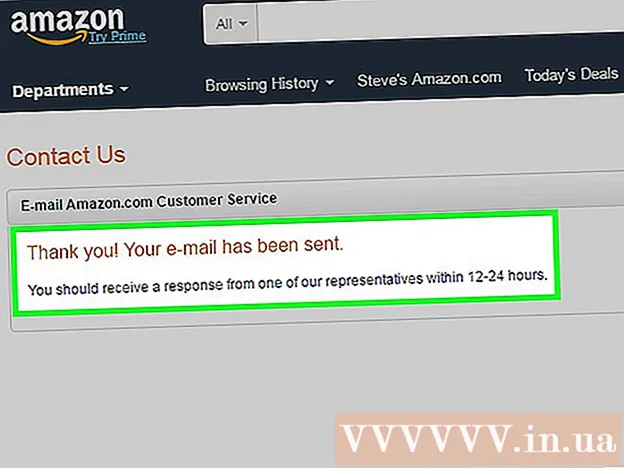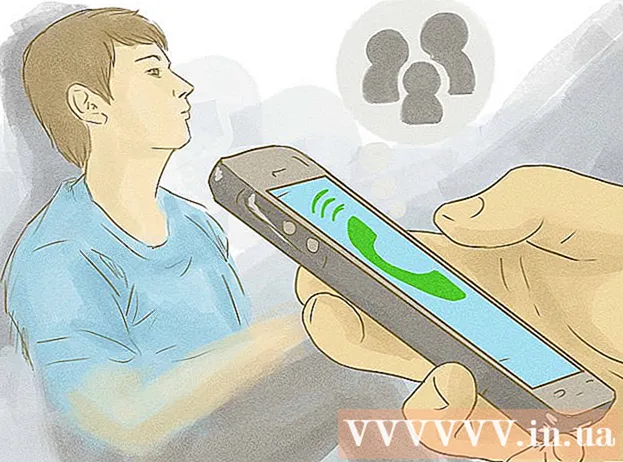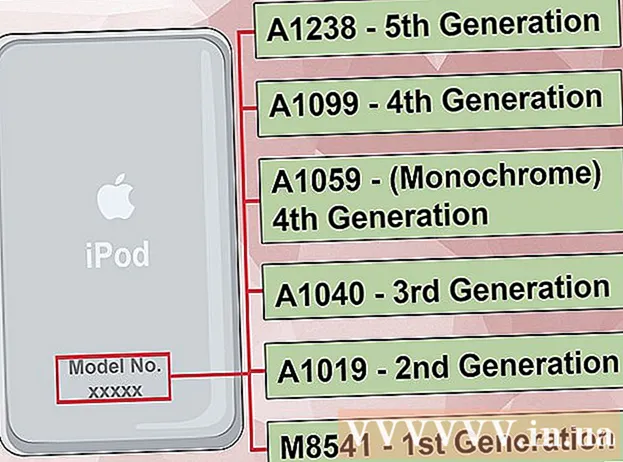May -Akda:
Virginia Floyd
Petsa Ng Paglikha:
12 Agosto. 2021
I -Update Ang Petsa:
1 Hulyo 2024

Nilalaman
Ibahagi ang katayuan ng iyong paglalakbay sa mga kaibigan at pamilya upang malaman nila pagdating mo, kung nasaan ka sa kasalukuyan, at malaman ang impormasyon tungkol sa iyong driver at sasakyan. Maaari kang magbahagi ng katayuan sa paglalakbay mula sa parehong iPhone at Android, ngunit ang proseso ay bahagyang naiiba. Sa Android, maaari mong tukuyin ang hanggang sa limang mga contact upang makipag-ugnay sakaling may emergency, ginagawang mas madaling ibahagi ang iyong lokasyon.
Mga hakbang
Paraan 1 ng 2: iPhone
 1 Mag-click sa icon ng Uber app.
1 Mag-click sa icon ng Uber app. 2 Mag-click sa pindutan "Saan?’.
2 Mag-click sa pindutan "Saan?’.  3 Ipasok ang patutunguhang address.
3 Ipasok ang patutunguhang address. 4 Pindutin ang pindutang "Kasalukuyang Lokasyon" upang baguhin ang lokasyon ng pagdating ng sasakyan. Bilang default, makakarating ang kotse sa iyong kasalukuyang lokasyon. Upang baguhin ito, mag-click sa pindutang "Kasalukuyang Lokasyon" sa mapa.
4 Pindutin ang pindutang "Kasalukuyang Lokasyon" upang baguhin ang lokasyon ng pagdating ng sasakyan. Bilang default, makakarating ang kotse sa iyong kasalukuyang lokasyon. Upang baguhin ito, mag-click sa pindutang "Kasalukuyang Lokasyon" sa mapa.  5 Piliin ang uri ng iyong sasakyan. Sa ilalim ng screen, makikita mo ang iba't ibang mga uri ng mga sasakyan at ang tinatayang gastos ng paglalakbay. Piliin ang naaangkop na pagpipilian at makikita mo ang tinatayang oras ng pagdating ng sasakyan.
5 Piliin ang uri ng iyong sasakyan. Sa ilalim ng screen, makikita mo ang iba't ibang mga uri ng mga sasakyan at ang tinatayang gastos ng paglalakbay. Piliin ang naaangkop na pagpipilian at makikita mo ang tinatayang oras ng pagdating ng sasakyan.  6 I-click ang "Book Uber" upang i-book ang iyong pagsakay. Kung hindi mo binago ang lokasyon ng iyong pickup, hihilingin sa iyo na kumpirmahin ang lokasyon kung saan dapat dumating ang driver.
6 I-click ang "Book Uber" upang i-book ang iyong pagsakay. Kung hindi mo binago ang lokasyon ng iyong pickup, hihilingin sa iyo na kumpirmahin ang lokasyon kung saan dapat dumating ang driver.  7 Mag-swipe pataas sa pangalan ng driver. Sa ilalim ng screen, makikita mo ang pangalan ng driver - lilitaw ito sa lalong madaling tanggapin ng isa sa mga driver ang iyong kahilingan.
7 Mag-swipe pataas sa pangalan ng driver. Sa ilalim ng screen, makikita mo ang pangalan ng driver - lilitaw ito sa lalong madaling tanggapin ng isa sa mga driver ang iyong kahilingan.  8 I-click ang Ibahagi ang Katayuan.
8 I-click ang Ibahagi ang Katayuan. 9 Piliin ang contact na nais mong ibahagi ang iyong lokasyon.
9 Piliin ang contact na nais mong ibahagi ang iyong lokasyon. 10 Kopyahin ang link at i-paste ito kung nais mong ibahagi ang lokasyon nang manu-mano.
10 Kopyahin ang link at i-paste ito kung nais mong ibahagi ang lokasyon nang manu-mano.
Paraan 2 ng 2: Android
 1 Mag-click sa icon ng Uber app. Maaari mo lamang ibahagi ang iyong lokasyon at katayuan sa pagsakay sa Uber kung humiling ka ng pagsakay at tinanggap ito ng driver.
1 Mag-click sa icon ng Uber app. Maaari mo lamang ibahagi ang iyong lokasyon at katayuan sa pagsakay sa Uber kung humiling ka ng pagsakay at tinanggap ito ng driver.  2 Pindutin ang pindutan ng Menu (☰). Maaari kang magdagdag ng hanggang sa limang mga contact sa iyong listahan ng Mga Emergency na contact. Sa mga taong ito, maaari mong mabilis na maipadala ang katayuan at lokasyon ng iyong paglalakbay.
2 Pindutin ang pindutan ng Menu (☰). Maaari kang magdagdag ng hanggang sa limang mga contact sa iyong listahan ng Mga Emergency na contact. Sa mga taong ito, maaari mong mabilis na maipadala ang katayuan at lokasyon ng iyong paglalakbay. - Hindi mo kailangang magdagdag ng mga contact sa emergency, ngunit pinapadali nila na ibahagi ang iyong lokasyon sa sinumang tao.
 3 Mag-click sa "Mga setting".
3 Mag-click sa "Mga setting". 4 Mag-click sa "Mga contact sa emergency".
4 Mag-click sa "Mga contact sa emergency". 5Mag-click sa "Magdagdag ng Kontak"
5Mag-click sa "Magdagdag ng Kontak" 6 Piliin ang mga contact na nais mong idagdag. Maaari kang magdagdag ng hanggang sa limang mga contact.
6 Piliin ang mga contact na nais mong idagdag. Maaari kang magdagdag ng hanggang sa limang mga contact.  7 Mag-click sa "Idagdag". Ang tinukoy na mga contact ay idaragdag sa listahan ng mga emergency contact.
7 Mag-click sa "Idagdag". Ang tinukoy na mga contact ay idaragdag sa listahan ng mga emergency contact.  8 Bumalik sa Uber card. Kapag na-set up mo na ang iyong mga contact, maaari mong i-book ang iyong pagsakay sa home screen ng Uber.
8 Bumalik sa Uber card. Kapag na-set up mo na ang iyong mga contact, maaari mong i-book ang iyong pagsakay sa home screen ng Uber.  9 I-drag ang mapa upang ipahiwatig ang lokasyon ng pag-alis. Upang maitakda ang iyong kasalukuyang lokasyon bilang panimulang punto, mag-click sa pindutan na may intersection.
9 I-drag ang mapa upang ipahiwatig ang lokasyon ng pag-alis. Upang maitakda ang iyong kasalukuyang lokasyon bilang panimulang punto, mag-click sa pindutan na may intersection.  10 Piliin ang uri ng iyong sasakyan. Ang tinantyang oras ng paghihintay ay ipapakita sa pindutang "Itakda ang Pag-alis ng Lokasyon" sa mapa.
10 Piliin ang uri ng iyong sasakyan. Ang tinantyang oras ng paghihintay ay ipapakita sa pindutang "Itakda ang Pag-alis ng Lokasyon" sa mapa.  11 Mag-click sa "Itakda ang lugar ng pag-alis". Kukumpirmahin nito ang lokasyon ng pag-alis at ang uri ng biyahe.
11 Mag-click sa "Itakda ang lugar ng pag-alis". Kukumpirmahin nito ang lokasyon ng pag-alis at ang uri ng biyahe.  12 Mag-click sa "Itakda ang patutunguhan".
12 Mag-click sa "Itakda ang patutunguhan". 13 Ipahiwatig ang iyong patutunguhan.
13 Ipahiwatig ang iyong patutunguhan. 14 Suriin ang presyo.
14 Suriin ang presyo. 15 I-click ang "Book Uber" upang i-book ang iyong pagsakay.
15 I-click ang "Book Uber" upang i-book ang iyong pagsakay. 16 Mag-swipe ng iyong screen ng Uber.
16 Mag-swipe ng iyong screen ng Uber. 17 Mag-click sa "Ibahagi ang oras ng aking pagdating".
17 Mag-click sa "Ibahagi ang oras ng aking pagdating". 18 Tukuyin ang mga contact kanino mo nais magpadala ng katayuan sa paglalakbay. Awtomatikong ipapakita ng application ang mga contact na idinagdag mo sa listahan ng emergency, at awtomatiko silang makakatanggap ng isang abiso.
18 Tukuyin ang mga contact kanino mo nais magpadala ng katayuan sa paglalakbay. Awtomatikong ipapakita ng application ang mga contact na idinagdag mo sa listahan ng emergency, at awtomatiko silang makakatanggap ng isang abiso.  19 Kopyahin ang link at i-paste ito kung nais mong ibahagi ang data nang manu-mano.
19 Kopyahin ang link at i-paste ito kung nais mong ibahagi ang data nang manu-mano.